在當今的數字世界中,對於需要純文本文件以便無需任何格式即可輕鬆共享和訪問它們的用戶來說,將 Doc 文件轉換為 TXT 是一種常見需求。在本綜合指南中,我們將通過完整的分步過程討論一些將 Word DOC 轉換為 TXT 文件的最佳方法。因此,請閱讀本文直到最後,不要跳過任何部分。讓我們開始吧。
在直接深入博客之前,重要的是首先了解為什麼需要進行轉換以及它將提供什麼好處。在此,我們闡述了以下一些原因:
- 增強的多功能性-TXT 文件具有普遍適應性且易於使用,因為它們易於在任何設備/平台上訪問和操作。
- 本質上是輕量級的——TXT 文件不包含格式或其他嵌入對象,因此其尺寸較小,需要的空間較少。
- 沒有格式錯誤 -將 DOC 轉換為 TEXT 可以避免所有不需要的字體、顏色、樣式、表格等,使內容可讀且清晰。
- 快速加載-由於 TXT 文件簡單明了,因此加載或打開不會消耗太多時間和資源。
- 輕鬆數據提取-TXT 是提取內容以使用軟件應用程序分析廣告處理的理想格式。
如何手動將Word文檔轉換為文本?
您可以通過多種方式將 DOCX 轉換為 TXT 文件。讓我們從手動方法開始單獨探索它們。
手動方法 1 - 使用 Microsoft Word
- 打開文檔或 Microsoft Word 中的 DOCX 文件。
- 導航至文件>>另存為。
- 選擇純文本 (.txt)文件格式作為您的保存格式。
- 最後,點擊保存到將 Word DOC 保存為 TXT。
限制:
- 如果文件包含特殊字符或其他格式元素,則可能會出現編碼錯誤。
- 處理巨大的 DOC 文件並想要批量轉換時非常耗時。
- 表格、圖像等格式可能會丟失。
手動方法 2 - 通過 Google Drive如果您沒有 MS Word,則可以使用 Google Drive 進行轉換。
- 上傳文件在 Google 雲端硬盤應用程序中。
- 使用 Google 文檔打開它。
- 然後,單擊文件>下載和選擇TXT格式。
限制:
- 需要穩定的互聯網連接才能執行轉換。
- 加載大型 DOC 文件可能需要一些時間。
- 包括圖像在內的格式元素可能不會完整保留。
手動方法 3 - 使用記事本或任何文本編輯器
- 打開DOC文件在系統上的 Word 中。
- 複製全部內容。
- 現在,打開記事本並粘貼複製的數據。
- 將文件另存為。 TXT。
限制:
- 在保持文件層次結構和結構的同時可能無法進行轉換。
- 不適用於大型文檔文件。
- 丟失非特殊字符等的高風險。
將Word DOC 轉換為TXT 的專業解決方案
在本節中,我們將讓您熟悉一個值得專家信賴的解決方案,將 Word DOC 轉換為 TXT 文件,而不會丟失格式和數據。該工具,BitRecover DOC 轉換器是一個獨立的應用程序,具有多種強大的功能,可促進平穩靈活的轉換過程。它提供100%準確和完美的結果,同時保持數據的完整原創性和安全性。要使用該軟件執行轉換,用戶無需在系統上安裝 MS Word,因為它可以獨立工作,不需要任何第三方工具。要了解有關功能的更多信息,請轉到下一節,我們已經詳細討論了。
Word 到 TXT 轉換器的完整步驟指南
- 下載並啟動DOC 到 TXT 轉換器在您的設備上。
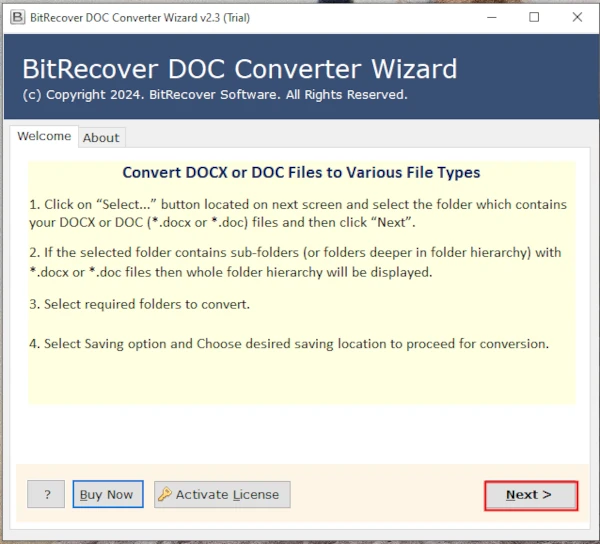
- 選擇 DOC 文件或文件夾將其轉換為 TXT 格式。
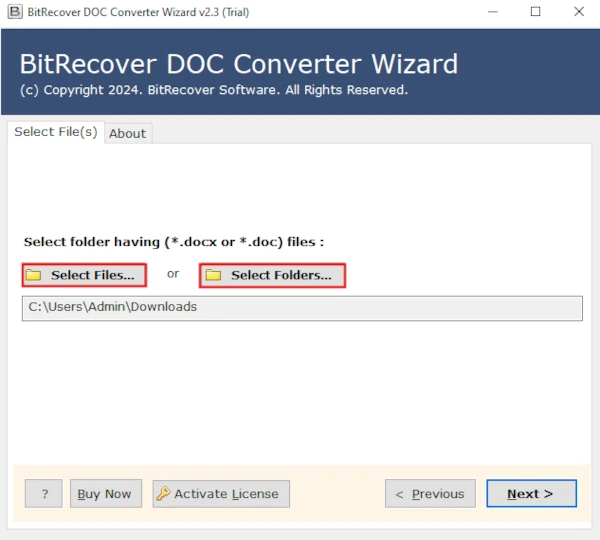
- 之後,您可以預覽選定的文件在轉換之前重新檢查它們。
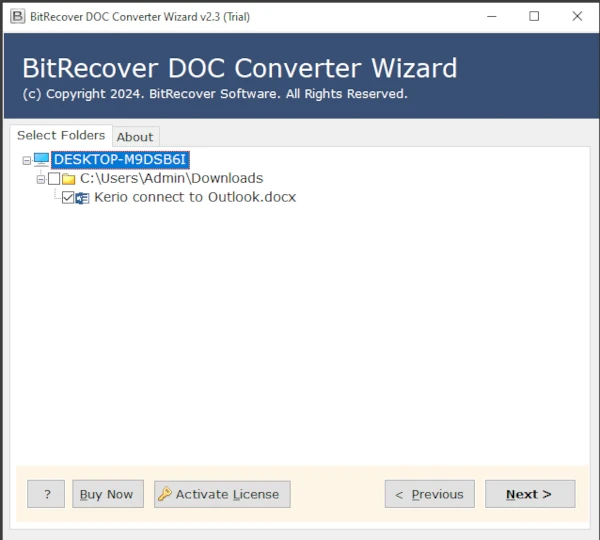
- 現在,選擇TXT作為給定下拉列表中的保存選項。
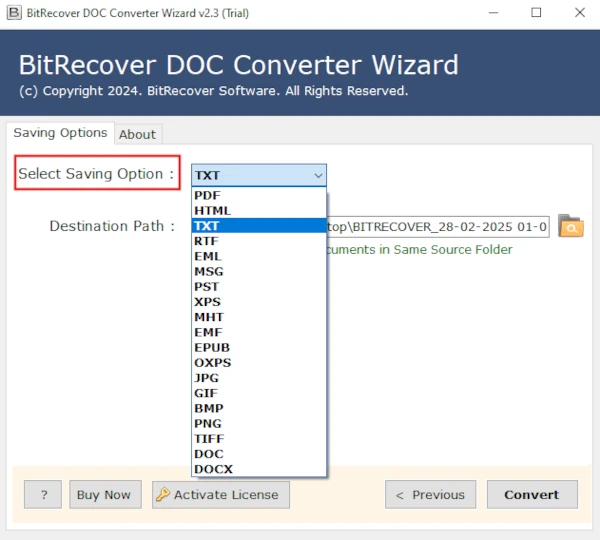
- 瀏覽目標路徑然後單擊轉變開始該過程。
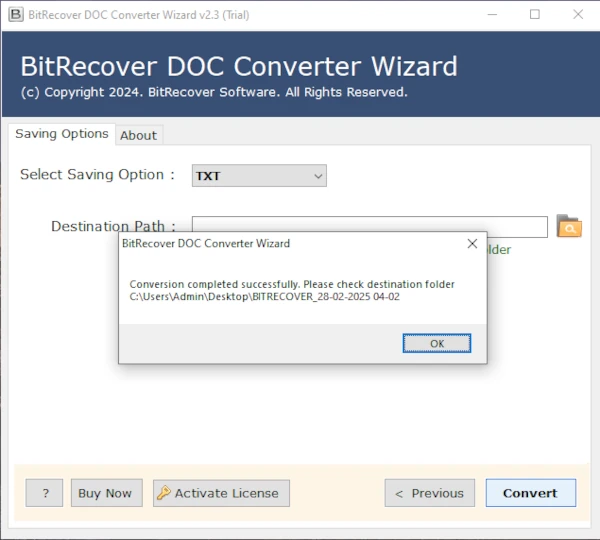
常見問題解答
Q1.我可以將 DOC 轉換為 TXT 而不會丟失特殊字符嗎?
答。是的,使用自動化解決方案,用戶可以將 DOC 轉換為 TXT,而不會丟失格式及其原始結構。它確保正確保留所有特殊字符。
Q2。我可以將多個DOC文件批量轉換為TXT嗎?
答。是的,該軟件支持在單個轉換週期內批量轉換DOC文件,不會丟失數據並節省用戶寶貴的時間。
Q3。我可以將損壞的 DOC 文件轉換為 TXT 嗎?
答。是的,借助上述 DOC 到 TEXT 轉換器,您可以成功地將損壞、損壞或孤立的 DOC 文件轉換為 TXT 格式。
結論
最後我得出的結論是,將 DOC 轉換為 TXT 對於多個用戶來說既簡單又有效。使用自動化解決方案是將 DOC 轉換為 TXT 的最佳選擇,因為它為用戶提供了多種優勢和完美的結果,節省時間和人力。為了獲得無縫體驗,請立即下載軟件!如有任何疑問,您可以聯繫我們的支持團隊,他們 24/7 全天候提供服務。
另外,您可以先嘗試演示版本在購買許可版本之前測試該軟件的功能和工作原理。
